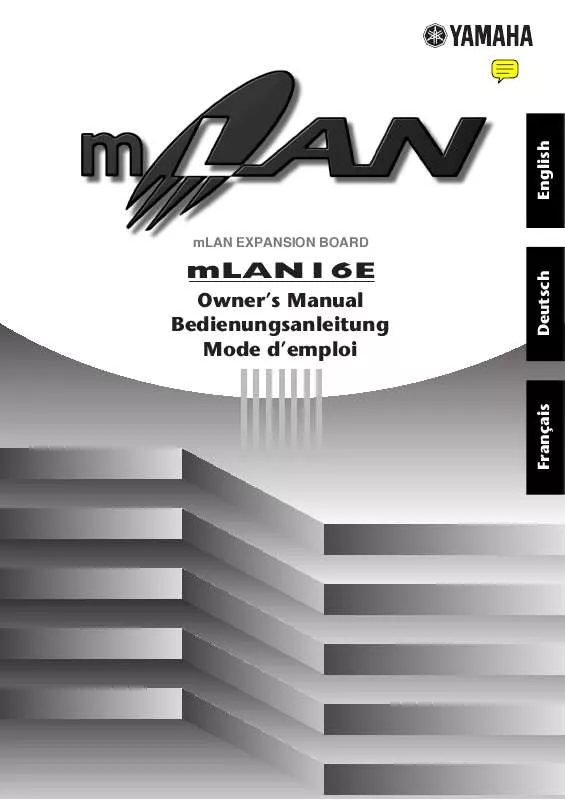Detaillierte Anleitungen zur Benutzung finden Sie in der Bedienungsanleitung.
[. . . ] WENN SIE MIT DEN BEDINGUNGEN NICHT EINVERSTANDEN SIND, FÜHREN SIE KEINEN DOWNLOAD, KEINE INSTALLATION UND KEINEN KOPIERVORGANG DIESER SOFTWARE AUS, UND VERWENDEN SIE SIE IN KEINER ANDEREN WEISE. FALLS SIE DIE SOFTWARE BEREITS HERUNTERGELADEN ODER INSTALLIERT HABEN UND NICHT MIT DEN BEDINGUNGEN EINVERSTANDEN SIND, LÖSCHEN SIE DIE SOFTWARE UMGEHEND.
1. GEWÄHRUNG EINER LIZENZ UND COPYRIGHT
Yamaha gewährt Ihnen hiermit das Recht, eine einzige Kopie der mitgelieferten Software-Programme und Daten (, , SOFTWARE") zu nutzen. Der Begriff SOFTWARE umfasst alle Updates der mitgelieferten Software und Daten. [. . . ] Beobachten Sie dieses Feld, wenn Ihre Anwendung läuft und Audio- oder MIDI-Daten von mLAN Driver verwendet.
t Information
q w e r t
Klicken Sie auf diese Schaltfläche, um das Informationsfenster aufzurufen (siehe unten), das den aktuellen Status des Empfangs von Audio- und MIDI-Daten anzeigt (vom mLAN-Gerät zum Computer).
y Set (Einstellen)
Indem Sie auf diese Schaltfläche klicken, werden die in diesem Dialogfenster vorgenommenen Einstellungen übernommen. Änderungen an den Einstellungen werden erst wirksam, wenn Sie auf [Set] klicken.
u Revert (Zurücksetzen)
i
u
y
q 1394 Adapter Card ID (ID der 1394-Adapterkarte)
Wenn Sie Änderungen an den Einstellungen vorgenommen (aber noch nicht auf [Set] geklickt) haben, können Sie auf diese Schaltfläche klicken, um die Einstellungen wiederherzustellen, die beim letzten Klicken auf [Set] festgelegt wurden. Sobald auf [Set] geklickt wurde, kann [Revert] nicht mehr verwendet werden.
i EXIT
Diese Feld zeigt die ID der auf dem Computer installierten IEEE1394-(FireWire/i. LINK)-Schnittstellenkarte an. Wenn mehrere Schnittstellen im Computer installiert sind, wählen Sie die zur Verbindung mit dem mLAN-Gerät verwendete Schnittstelle aus. In dem Feld werden keine IDs von Schnittstellen angezeigt, die von mLAN Driver nicht erkannt werden.
HINWEIS
Klicken Sie auf diese Schaltfläche, um das Dialogfenster zu schließen. Über das Informationsfenster Dieses Fenster zeigt den Status des Datenempfangs (vom mLAN-Gerät zum Computer) für MIDI- und AudioDaten an.
Icon (Symbol)
Blau . . . . . . . . . . . . . . . . . . . . . Normaler Empfang. Rot . . . . . . . . . . . . . . . . . . . . . . . Fehler beim Datenempfang. Grau. . . . . . . . . . . . . . . . . . . . . Kein Empfang.
· Je nach Schnittstelle wird der korrekte Name des Herstellers oder Händlers unter Umständen nicht angezeigt. · Wenn mehrere Schnittstellen im Computer installiert sind, wird die zur Verbindung mit dem mLAN-Gerät verwendete Schnittstelle ausgewählt, wenn Sie die Anfangseinstellungen für mLAN Driver vornehmen (siehe Seite 8 für Windows XP; siehe Seite 11 für Windows Vista). Wenn Sie eine andere Schnittstelle verwenden möchten, wählen Sie als erstes im Driver Setup die ID der gewünschten 1394-Adapterkarte aus, und schließen Sie dann das IEEE-1394- (mLAN-)Kabel erneut an. Deaktivieren Sie daraufhin mLAN Driver (Off), und aktivieren Sie mLAN Driver erneut (On) mit einem Rechtsklick auf das Treibersymbol und Auswählen von ON bzw. Latenz von mLAN Driver Audiolatenz Die Audiolatenz wird bestimmt durch die Einstellung , , Preferred Buffer Size" im Fenster , , ASIO Control Panel". Der Audio-Latenzwert wird im , , ASIO Control Panel" angezeigt (siehe rechte Spalte auf dieser Seite). MIDI-Latenz Informationen zur MIDI-Latenz finden Sie in der Datei , , releasenotes_e. pdf".
ASIO-Systemsteuerung Wenn Sie den ASIO-Treiber verwenden, öffnen Sie das mit den Treibereinstellungen der DAW-Software verbundene ASIO-Kontrollfeld (der genaue Name des Menüs hängt von der verwendeten Software ab), und legen Sie die bevorzugte Puffergröße (, , Preferred Buffer Size") fest. Wenn Sie das ASIO-Kontrollfeld öffnen, erscheint das folgende Dialogfenster.
HINWEIS
· Ändern Sie bei Verwendung des WDM-Treibers auf gleiche Weise in den Treibereinstellungen der DAW-Software den Latenzwert des WDM-Treibers (der der Latenz des ASIOTreibers in dieser Tabelle entspricht). · Die Ausgangseinstellung der bevorzugten Puffergröße des ASIOTreibers ist der kleinste Wert.
q w e r
q Preferred Buffer Size (Bevorzugte Puffergröße)
t
Mit diesem Parameter können Sie die Größe des Puffers innerhalb des ASIO-Treibers festlegen.
w Sample Size (Abtastgröße)
Mit diesem Parameter können Sie die Bit-Auflösung für das Senden und Empfangen von Audiodaten festlegen.
e Latency (Wartezeit)
Dieses Feld gibt den Audio-Latenzwert an. Die Audiolatenz wird durch die Einstellung , , Preferred Buffer Size (q)" festgelegt.
r OK
Klicken Sie hierauf, um die Einstellungen zu aktivieren und das Dialogfenster zu schließen.
t Cancel (Abbrechen)
Klicken Sie hierauf, um das Dialogfeld zu schließen, ohne die Einstellungen zu ändern.
mLAN Driver/mLAN Tools Installationsanleitung
15
Einrichten über mLAN Auto Connector
In diesem Abschnitt wird das Verfahren beschrieben, mit dem Sie unter Verwendung von mLAN Auto Connector einen Computer an ein gleichberechtigtes, einzelnes mLAN-Gerät (01X, i88X, mLAN16E oder MY16-mLAN) anschließen. In mLAN Auto Connector können Sie ganz einfach ein mLAN-Gerät anschließen, indem Sie die Wordclock und die Anzahl der Kanäle für die Ein- und Ausgabe von Audiosignalen einrichten. Um mehrere mLAN-Geräte an einen Computer anzuschließen, verwenden Sie mLAN Graphic Patchbay. Weitere Informationen über mLAN Graphic Patchbay finden Sie in der Online-Anleitung von mLAN Graphic Patchbay.
VORSICHT
Während der folgenden Vorgänge können Störgeräusche auftreten. Verringern Sie den Ausgangspegel aller Geräte, bevor Sie diese Vorgänge ausführen. · · · · · · · Ein- oder Ausschalten des Computers und der mLAN-Geräte Anschließen oder Abtrennen eines IEEE1394-Kabels (mLAN-Kabels) Herstellen einer mLAN-Verbindung in mLAN Auto Connector Ändern des Status von Wordclock-Master und -Slave in mLAN Auto Connector oder mLAN Graphic Patchbay mLAN Driver aktivieren oder deaktivieren Laden oder Beenden des Betriebssystems Installieren/Deinstallieren von mLAN Driver/mLAN Tools, n Driver oder AI Driver.
HINWEIS
Beim Anschließen des 01X
Konfigurieren von mLAN AUTO W. CLK(01X) 3
Um den korrekten Empfang der Einstellungen desmLAN Auto Connector oder der mLAN Graphic Patchbay sicherzustellen, setzen Sie den Parameter , , mLAN AUTO W. CLK" (Wordclock) wie folgend beschrieben auf , , ENABLE" (Aktivieren). [. . . ] (Das Treibersymbol sollte blau erscheinen. ) Wenn nicht, rechtsklicken Sie in der Taskleiste auf das Treiber-Symbol und wählen Sie , , ON".
Lesen Sie hierzu den Abschnitt , , Bestätigen der Installation" (siehe Seite 12).
Mit IEEE1394-Schnittstelle ausgerüstetes Gerät
· Sind die anderen mLAN-Einstellungen passend?
Lesen Sie den Abschnitt , , Es ist keine Übertragung oder Empfang von Audio- oder MIDI-Daten möglich" in diesem Kapitel. mLAN Driver/mLAN Tools Installationsanleitung
28
· Schalten Sie alle Geräte im mLAN-Netzwerk (mit Ausnahme des Computers) aus, und schließen Sie nacheinander die Geräte wieder an, bis dasjenige Gerät gefunden ist, welches das Problem verursacht. · Es könnten mehrere IEEE1394-Schnittstellen in Ihrem Computer installiert sein. Rechtsklicken Sie in diesem Fall in der Taskleiste auf das Treiber-Symbol und wählen Sie Driver Setup, und wählen Sie dann diejenige IEEE-1394-Schnittstelle aus, über die Sie das mLAN-Gerät verbinden möchten. [. . . ]